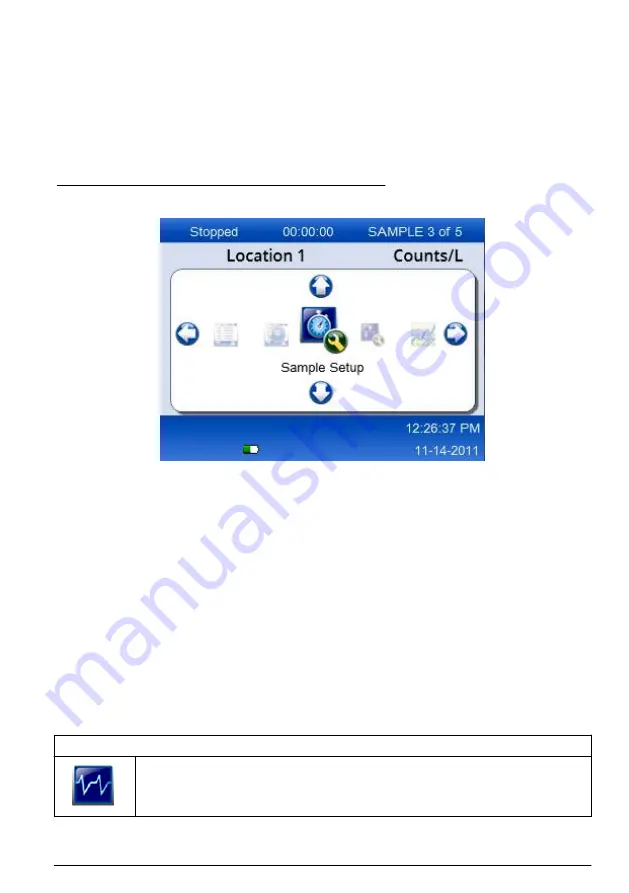
Desde esta pantalla, se puede iniciar un proceso de muestra. El proceso utiliza los valores de la
configuración de toma de muestras almacenados. Para obtener más información sobre cómo
configurar muestras y un proceso de muestras, consulte
Sample setup (Configuración de toma de
en la página 82 y
Inicio de un proceso de toma de muestras con la vista normal
en la página 83.
Iconos de menú
Los iconos del menú de navegación se muestran en horizontal. El icono que se encuentra en el
centro de la pantalla se muestra resaltado (más grande y brillante). Las flechas encima o debajo de
un icono indican que hay submenús (
Figura 5 Ejemplo de un icono con opciones de submenú
Para ir al menú de navegación y seleccionar una opción del menú:
1.
Pulse el botón de menú.
2.
Pulse los botones de flecha hacia la derecha o hacia la izquierda para resaltar un icono. Pulse
los botones de flecha hacia arriba o hacia abajo para desplazarse por las opciones del submenú.
3.
Pulse el botón de selección para aceptar el icono resaltado.
Aparece el menú o la pantalla de la opción seleccionada.
4.
Consulte los datos o edite y configure los campos según sea necesario.
Los campos y controles de un pantalla pueden incluir botones de opción, campos de texto y
numéricos, casillas de verificación y menús desplegables. Cuando el cursor se encuentra en un
campo de texto, aparece un teclado en pantalla. Utilice el teclado para introducir datos en el
campo.
Funciones de los iconos
La
muestra los iconos del instrumento agrupados por función. Consulte las secciones
específicas del manual para obtener más información.
Tabla 2 Iconos y funciones
Funciones del sistema
Instrument diagnostics (Diagnósticos del instrumento)
Español
79
Summary of Contents for HHPC 2+
Page 211: ......
















































